不要用完空间:如何升级您的Xbox系列X/S存储
- 技术相关
- 2年前
- 303
- 更新:2024-01-24 14:46:45
这一代游戏机最大的变化之一是存储空间的变化。Xbox系列X和系列S都采用了新的固态硬盘存储,重量更轻,加载速度更快。然而,这是以成本增加为代价的–固态硬盘仍然比常规硬盘存储更贵。
为了降低成本,微软决定限制您通过控制台获得的板载存储容量。X系列有1TB的存储空间,而S系列只有512 GB。这听起来可能是一个不错的数量,但游戏只会变得越来越大,一些游戏-比如《使命召唤:黑色行动冷战》-超过200 GB。
根据你玩的游戏,你的Xbox存储空间可能很快就会装满。谢天谢地,微软提供了一种升级存储的方法。
Xbox如何使用扩展卡扩展存储
微软已正式授权一种可扩展的存储选项–希捷存储扩展卡。此卡可从Xbox网站购买
以512 GB、1TB和2TB为增量。它与Xbox中已有的几乎完全相同,因此额外存储空间上的游戏加载速度应该与内置驱动器上的游戏加载速度一样快。
扩展卡也很容易安装。您只需关闭Xbox,将卡插入Xbox背面的存储扩展槽,然后重新打开您的控制台。安装任何更新,您将正式拥有更多存储空间。
唯一真正的缺点是成本。512 GB的售价为129美元,1TB的售价为219美元,2TB的售价为399.99美元。你可能会发现它在打折,因为它已经上市几年了,但还有更实惠的选择–如果你能忍受一些警告的话。
Xbox如何设置外部存储
如果你不想购买扩展卡,你可以选择外部存储选项。Xbox Series X和Series S有三个USB 3.1端口,这对于配件来说是足够的空间,包括一个至少有128 GB存储空间的外置驱动器。
市场上有很多很棒的外部选择,比如西部数据和希捷,它们的价格只有Xbox官方扩展卡的一小部分。例如,你可以花不到200美元买到8TB的Western Digital My Book硬盘。
然而,这条路线有一些警告。速度将慢得多,这意味着外部硬盘不能用于玩为Xbox系列X和系列S优化的游戏。你当然可以将这些游戏存储在你的驱动器上,但你需要将它们转移到内部或扩展卡存储才能玩。
也就是说,你可以从外部硬盘上玩任何未经优化的Xbox游戏(即向后兼容的Xbox One、Xbox 360和Xbox游戏),尽管这并不是官方推荐的。
如果您想要更快的存储速度,您也可以选择外置固态硬盘。你会支付比硬盘多一点的费用,但你可以更快地传输和加载游戏。然而,同样的游戏使用警告也适用于这里,所以如果你想玩一款经过优化的当代游戏,它需要运行内部或扩展卡存储。
无论您选择什么,设置仍然很简单(尽管比只插入扩展卡复杂)。请注意,如果您重复使用旧硬盘,请确保备份所有重要数据,因为此设置过程将重新格式化硬盘并擦除硬盘上的所有数据。
打开您的控制台,并将驱动器插入其中一个USB端口。您将看到一个弹出窗口,询问您希望如何使用存储设备。如果要将其用于游戏存储,请选择用于游戏。系统将要求您命名您的存储设备。然后,您的Xbox会询问您是否计划将该驱动器与多台游戏机一起使用。
如果要在默认情况下在新存储设备上安装游戏,请选择保留当前位置。选择格式化存储设备,现在您的Xbox上应该有更多的空间来存储游戏。
您可以通过转到设置>系统>存储设备来检查以确保您的新驱动器已正确安装。您应该会看到您的新驱动器列在页面上的内部存储旁边。您还可以从此菜单更改默认安装位置。
要将游戏移入或移出新存储,请单击Xbox按钮,然后选择我的游戏和应用程序。转到您想要移动的游戏,选择查看按钮,然后选择移动或复制。选择游戏,这样方框就会被选中,然后点击右边的移动选定项。然后,您的游戏将被转移。



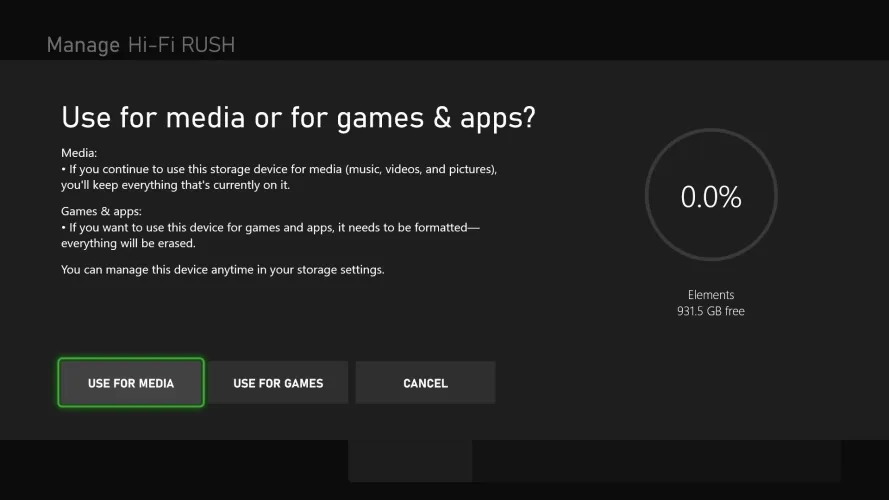
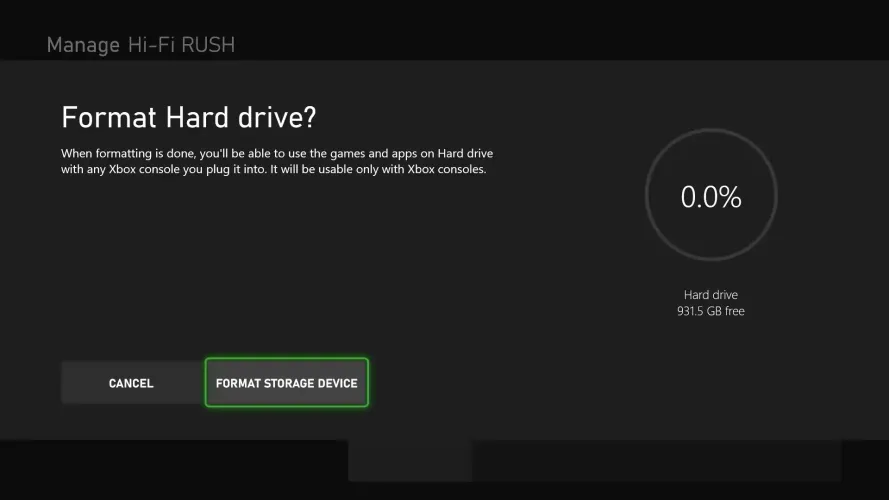
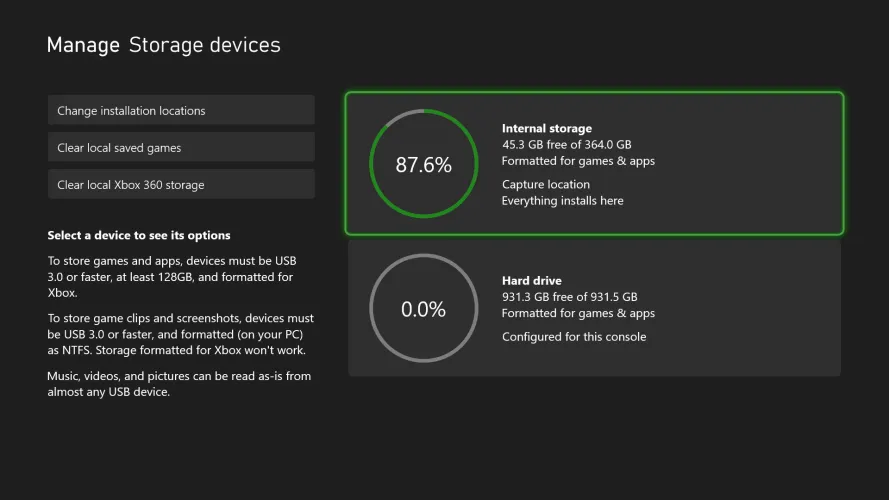
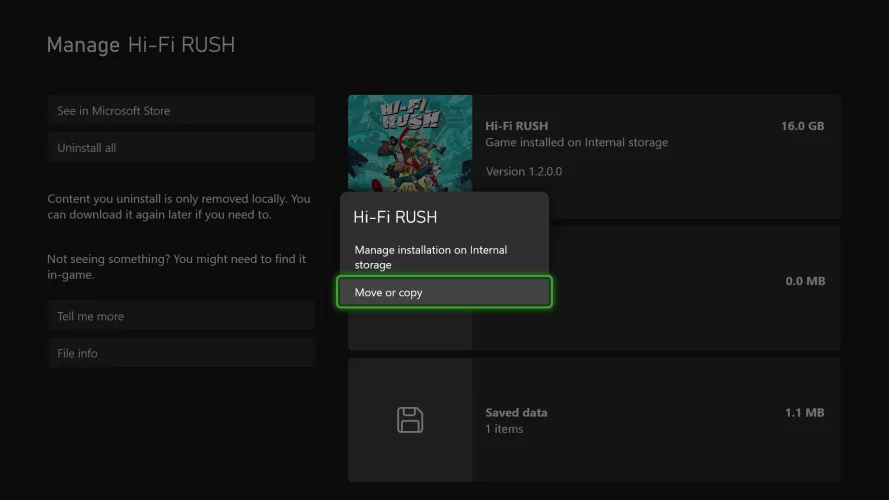



有话要说...